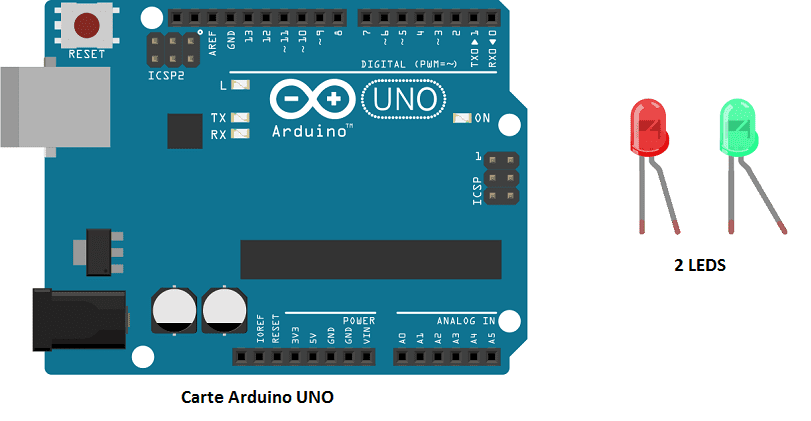
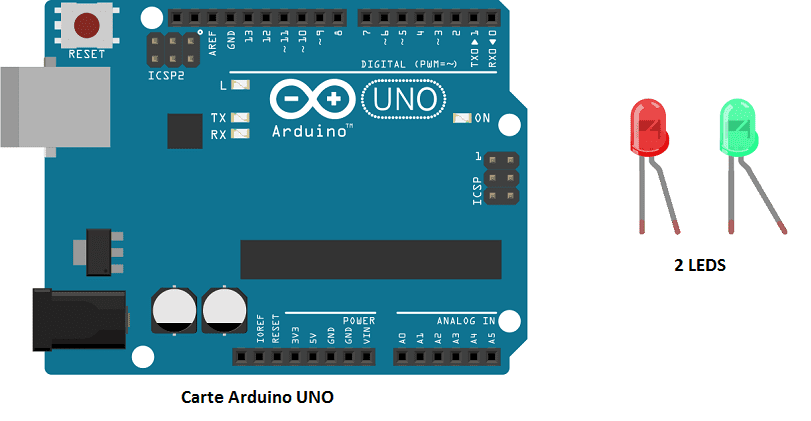
But de ce tutoriel:
Dans ce tutoriel on va clignoter deux LEDs (rouge et vert) avec la carte Arduino toutes les deux secondes.
Composants nécessaires
carte Arduino UNO

L’Arduino UNO est une carte de développement microcontrôleur populaire utilisée pour créer des projets électroniques interactifs. Elle est basée sur le microcontrôleur ATmega328 et dispose de 14 broches d’entrée/sortie, de 6 entrées analogiques, de 2 ports série et d’un port USB pour la communication et l’alimentation.
1 LED rouge – 1 LED vert

Une LED (Light Emitting Diode) est un composant électronique qui émet de la lumière lorsqu’il est alimenté en courant électrique. Les LED sont utilisées dans de nombreux domaines, notamment l’éclairage, l’affichage et l’indication. Elles sont populaires en raison de leur faible consommation d’énergie, de leur durée de vie élevée et de leur capacité à produire une lumière de haute qualité.
2 résistances de 220Ω
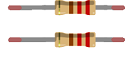
Une résistance est un composant électronique qui oppose un flot électrique. Elle est utilisée pour limiter le courant électrique dans un circuit et protéger les composants contre les surtensions.
des fils de connexion

Les fils de connexion sont essentiels pour relier les composants électroniques dans un circuit électronique, y compris une carte Arduino. Il existe différents types de fils de connexion en fonction de leur application, comme les fils à gaine thermorétractable, les fils à cosse et les fils tressés.
plaque d’essai
Une plaque d’essai est un support en plastique ou en métal utilisé pour tester des circuits électroniques de manière sécurisée et pratique. Elle est composée de lignes et de colonnes de trous qui permettent de connecter des fils de connexion et des composants électroniques de manière ordonnée.
Montage
- On connecte borne numérique (digital) numéro 0 de la carte Arduino à la patte de la résistance.
- Puis, on connecte la deuxième patte de la résistance à l’anode (borne +) de la LED rouge
- On branche la cathode (borne -) de LED rouge à la GND de l’Arduino.
- On connecte borne numérique (digital) numéro 1 de la carte Arduino à la patte de la deuxième résistance.
- Puis, on connecte la deuxième patte de la résistance à l’anode (borne +) de la LED vert.
- Finalement on branche la cathode (borne -) de LED vert à la GND de l’Arduino
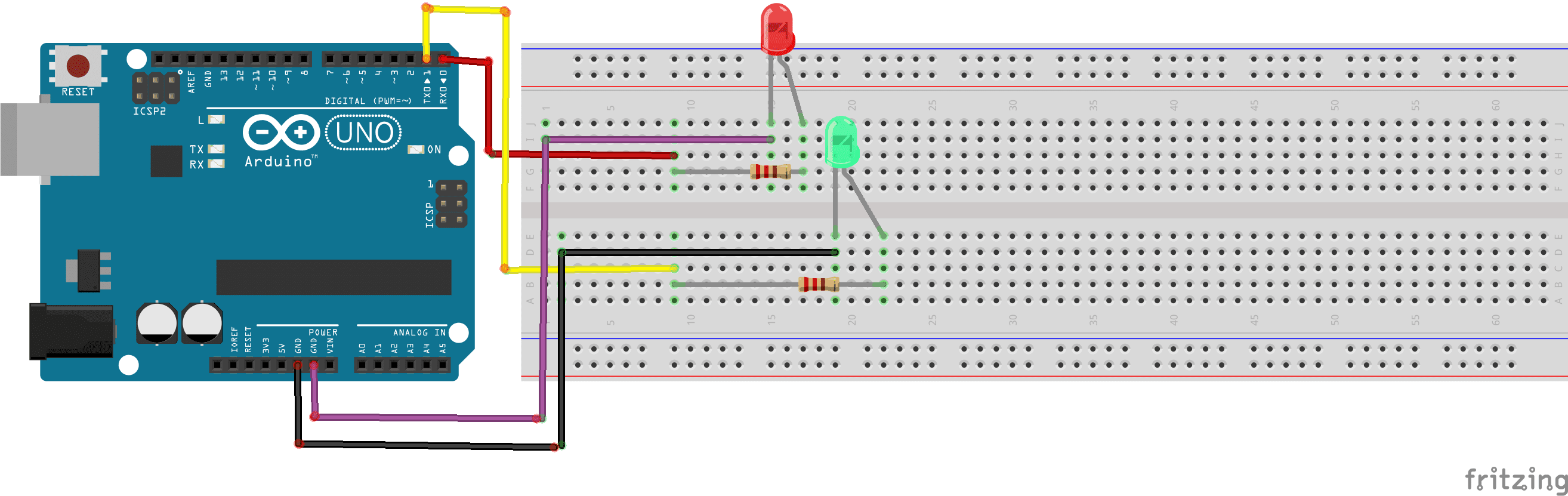
Programme Arduino
Voici le programme qui permet de clignoter 2 LEDs
|
1 2 3 4 5 6 7 8 9 10 11 12 13 |
void setup(){ pinMode(0,OUTPUT); //règle la borne numérique numéro 0 de la carte Arduino en mode sortie pinMode(1,OUTPUT); //règle la borne numérique numéro 1 de la carte Arduino en mode sortie } void loop(){ digitalWrite(0,HIGH); //la LED rouge s’allume digitalWrite(1,LOW); // la LED vert s’éteint delay(2000); digitalWrite(0,LOW); //la LED rouge s’éteint digitalWrite(1,HIGH); //la LED vert s’allume delay(2000); } |





















xnxx videos 27-11-2323
I teuly lpve your site.. Very nie colorrs & theme. Did youu buikd this weeb sire yourself? Please reply back aas I'm attempting too ceate my very own site aand would lik too earn whyere you got thi from oor exactly what the theme iss called. Kudos!
albert 28-06-2222
ça ne marche pas pour le code merci d'avance pour votre reponce
Olive 25-06-2121
J'aime
Alex 23-05-2121
Désolé mais sur l'image, c'est le Vin qui est connecté sur le fil mauve et non le GND. Le texte est correct mais pas l'image... Vous êtes d'accord?
Med Ali 23-05-2121
Merci beaucoup J'ai corrigé l'erreur
Saki 17-05-2121
Je n'arrive pas à televerser sur ma carte
Med Ali 17-05-2121
- Vérifier que la carte Arduino est bien connectée - configurer le logiciel Arduino IDE pour l’adapter à votre carte: 1) Dans la barre des menus cliquez sur « Outils » puis sur « type de carte » et sélectionner la carte que vous souhaitez connecter ( UNO, Nano, Mega 2560 … ) 2) Ensuite,regardez les ports qui sont déjà présents pour l’IDE. Pour ce faire, toujours dans » Outils » cliquez sur » Port » , vous verrez alors l’ensemble des ports déjà présents. 3) puis sélectionnez le port qui vient de s’ajouter à la liste ( port qui correspond donc à votre Arduino ).